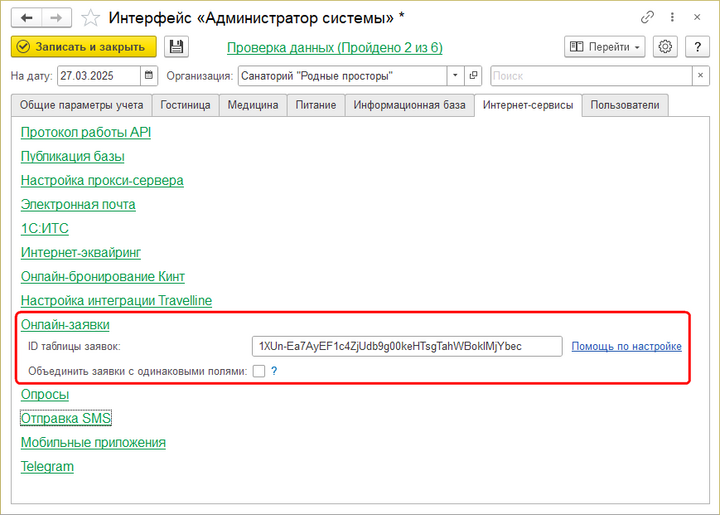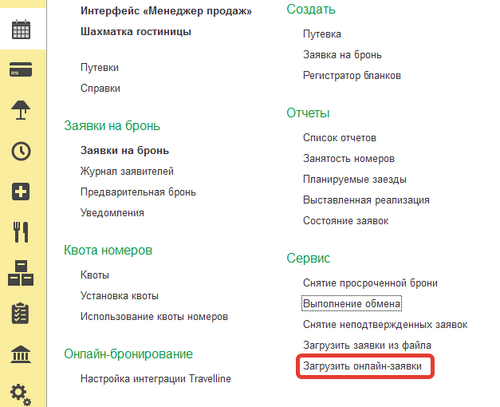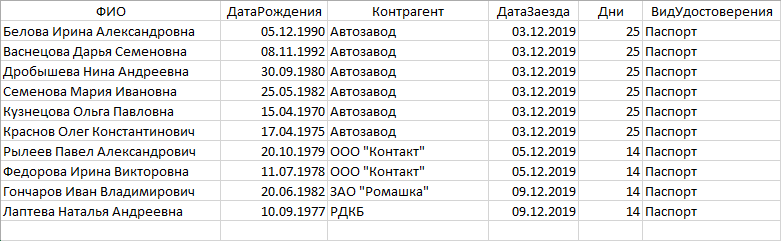Загрузка заявок на бронь из Google Таблиц и Excel (КУС)
Для автоматизации и оптимизации процесса бронирования реализована возможность загрузки заявок на бронь из табличных документов: Google Таблиц и файлов Excel.
Загрузка Заявок из Google Таблицы
Порядок выполнения
- Создайте Google-форму для приема заявок от гостей или агентов. Эта форма может собирать ответы в связанную с ней Google Таблицу.
- Установите уровень доступа к таблице «Для всех, кто имеет ссылку» — «Редактировать», чтобы была возможность подключаться к ней без авторизации, под анонимным пользователем по ссылке, и заполнять колонку ДатаВыгрузки.
- Также можно добавить права на редактирование таблицы для почтового адреса kus.robot@gmail.com.
- В интерфейсе «Администратор системы» на закладке Интернет-сервисы в разделе «Онлайн заявки»:
- Укажите ID таблицы. Пример таблицы: ID таблицы в этом примере: 15AZ4IEh3EXPUvvchPLZJRzmQ2ElWttVtP7rW5-0cfUo
- Определите, нужно ли объединять гостей одного контрагента в одну заявку. Если опция «Объединить заявки с одинаковыми полями» неактивна, по каждой строке таблицы создается отдельный документ «Заявка». Если опция активна, строки таблицы с одинаковыми полями (Продавец, Квота, ОрганизацияПребывания, Прайс, Контрагент, СерияБСО) загружаются в одну заявку.
- После этого перейдите в раздел программы БРОНИРОВАНИЕ — Сервис и выберите пункт «Загрузить онлайн-заявки».
Правила оформления Google Таблицы
- В первой строке может быть написано что угодно, это поле для заголовков вопросов.
- Во второй строке — технические названия полей.
- Названия должны быть как в разделе «Доступные параметры» ниже.
- Не должно быть пустых значений. В ячейке должно быть написано хоть что-то. Если программа найдет параметр по названию в заявке — она его заполнит. Если нет — пропустит.
- Название поля не должно начинаться с символа, только с буквы.
- Отправка заявок работает по двум колонкам:
- ДатаСоздания — это дата и время создания строчки в таблице. В данной ячейке необходимо добавить дату.
- ДатаВыгрузки — это дата и время выгрузки строчки в КУС. Данная ячейка добавляется автоматически. Колонка является обязательной для работы.
- По одной строке из Google Таблицы создается одна заявка.
- Если в колонках нет критичных для бронирования параметров (например КатегорииНомера), то Заявка создастся, но будет в статусе «Черновик» (не проведена).
- Если КУС определит заголовок таблицы (например, КатегорияНомера) — то он заполнит соответствующий реквизит в документе «Заявка». Если не сможет определить, то данные из этой колонки попадут в реквизит «Описание заявки».
Доступные параметры
- ДатаСоздания
- ДатаВыгрузки
- Контрагент
- ОрганизацияПребывания
- яъКомментарий
- Физлицо
- ДатаРождения
- ЭлектроннаяПочта
- Телефон
- КатегорияНомера
- ДатаЗаезда
- КоличествоДней
- КатегорияПутевки
- ВариантПроживания
- ВариантЛечения
- ВариантПитания
- ВидУдостоверения
- ДокументСерия
- ДокументНомер
- ДокументДатаВыдачи
- ДокументКемВыдан
- ДокументКодПодразделения
- ДатаРегистрацииПоМестуЖительства
Загрузка Заявок из файла Excel
Подготовьте файл с заявками в одном из форматов Excel: xls, xlsx или mxl.
В первой строке файла должны быть указаны имена колонок без пробелов. Начиная со второй строки — данные.
Поддерживаются следующие колонки (жирным цветом выделены колонки, которые обязательно должны быть в файле, но значения в них могут быть пустыми):
- Контрагент
- ФИО
- ДатаРождения
- КатегорияНомера
- НомерГостиницы
- ДатаЗаезда
- Дни
- ВидУдостоверения — в колонке должно быть значение «Паспорт» или наименование другого удостоверения личности, которое есть в программе (они находятся в справочнике «Виды удостоверений»).
- ДокументСерия
- ДокументНомер
- ДокументДатаВыдачи
- ДокументКемВыдан
- ДокументКодПодразделения
- АдресРегистрации
- ДатаРегистрацииПоМестуЖительства
- УстановитьРодство — заполнить обязательно, без этого поля считается, что контрагент и гости не являются родственниками.
- ДатаРожденияРодителя
- ВидУдостоверенияРодителя — в колонке должно быть значение «Паспорт» или наименование другого удостоверения личности, которое есть в программе (они находятся в справочнике «Виды удостоверений»).
- ДокументСерияРодителя
- ДокументНомерРодителя
- ДокументДатаВыдачиРодителя
- ДокументКемВыданРодителя
- ДокументКодПодразделенияРодителя
- АдресРегистрацииРодителя
- ДатаРегистрацииПоМестуЖительстваРодителя
- Комментарий — для заполнения поля «Комментарий заявки» в шапке заявки (если заполнить в нескольких строках, при создании заявки все введённые комментарии будут объединены в поле «Комментарий заявки» и разделены символом «/»).
- КомментарийСтроки — для добавления комментария по гостю в табличной части заявки.
- Номенклатура — если указывается номенклатура с заполненными ключевыми атрибутами (например, с указанными вариантом лечения и вариантом питания), в заявке заполнятся данные атрибуты.
- КатегорияПутевки
- ВариантПроживания
- ВариантЛечения
- ВариантПитания
Пример файла с данными для загрузки заявок:
Перейдите в раздел программы БРОНИРОВАНИЕ — Сервис и выберите пункт «Загрузить заявки из файла».
Если требуется объединять гостей одного контрагента в одну заявку, в интерфейсе «Администратор системы» на закладке Интернет-сервисы в разделе «Онлайн заявки» включите опцию «Объединить заявки с одинаковыми полями». Если данная опции неактивна, по каждой строке таблицы создается отдельный документ «Заявка».